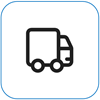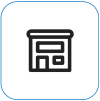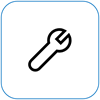Surface se enciende y muestra el mensaje "no se pudo encontrar un sistema operativo de arranque"
Applies To
SurfaceAl activar Surface, se muestra el siguiente mensaje:
No se ha encontrado un sistema operativo de arranque. Compruebe la configuración de inicio para intentar corregir esto.

En dispositivos antiguos, Surface se activa y muestra un icono de unidad con una X en la esquina superior derecha.

Cuando activas Tu Surface, se inicia en UEFI (Unified Extensible Firmware Interface). Si ve esto, pruebe los pasos siguientes para obtener una posible solución.
-
Si se muestra, seleccione Aceptar para descartar el cuadro de diálogo.
-
Seleccione Configuración de inicio en el menú de la izquierda.
-
Asegúrese de que tiene seleccionado un dispositivo de inicio válido. Todas las opciones incluidas Windows Administrador de arranque, Storage interno, usb Storage y red PXE deben estar seleccionadas de forma predeterminada.
Si Windows no se inicia, vaya a Solución 2.
Mantén presionado el botón de Inicio/Apagado hasta que Surface se reinicie y veas la pantalla del logotipo de Windows (tarda unos 20 segundos) y, a continuación, suelta el botón de Inicio/Apagado. Para obtener más información, consulta Forzar el cierre y reiniciar Surface.
Si Windows no se inicia, vaya a Solución 3.
Esta es la manera de restablecer Surface con una unidad de recuperación USB:
-
Inserta la unidad de recuperación USB en el puerto USB de Surface.
-
Mantén presionado el botón de bajar volumen mientras presionas y sueltas el botón de inicio/apagado.
-
Cuando aparezca el logotipo de Surface, suelta el botón de bajar volumen. Para obtener más información, consulte Creación y uso de una unidad USB de recuperación para Surface.
Si Windows no se inicia, vaya a Solución 4.
Hay un último paso que puedes dar. Si estos pasos no resuelven el problema, es posible que las opciones de servicio y soporte técnico estén disponibles para ayudarle.
Enviar a Microsoft Para preparar el dispositivo para el envío a Microsoft, puede imprimir una etiqueta de envío, comprobar la garantía de Microsoft y crear pedidos de servicio.
Buscar soporte técnico en persona Actualmente, China, Japón y el Reino Unidodisponen de soporte técnico en persona, que puede incluir la inspección profesional del hardware, la solución de problemas y la recuperación del sistema.
Reparación automática Si tiene experiencia técnica y tiene las herramientas adecuadas, Microsoft tiene una selección de componentes reemplazables y guías de servicio que le permiten realizar las reparaciones.
Nota: Si su Surface es un dispositivo empresarial (propiedad de una organización), consulte Opciones de servicio de Surface para Empresas y Educación. La disponibilidad puede estar limitada para algunos países o regiones, o productos.
Para obtener más información, vaya a Cómo obtener servicio o reparación para Surface.